प्रश्न
समस्या: "JPEG डेटा को पार्स करने में समस्या के कारण आपका अनुरोध पूरा नहीं कर सका" त्रुटि को कैसे ठीक करें?
हैलो, कल मैं एडोब फोटोशॉप का उपयोग कर रहा था और जब मैंने एक तस्वीर आयात करने की कोशिश की, तो प्रोग्राम एक त्रुटि प्रदर्शित की जो कह रही थी: "आपके अनुरोध को पार्स करने में समस्या के कारण पूरा नहीं कर सका" जेपीईजी डेटा"। यह त्रुटि किस बारे में है और मैं इसकी देखभाल कैसे कर सकता हूं? मैं अभी भी कोई चित्र आयात करने में सक्षम नहीं हूं। कृपया सहायता कीजिए।
हल उत्तर
हमें खुशी है कि आप हमारी वेबसाइट पर आए हैं और हमारे विशेषज्ञों से मदद मांगने का फैसला किया है। थोड़े से ज्ञान के लिए, Adobe Photoshop
[1] एक ग्राफिक्स प्रोग्राम है जो मैक और विंडोज ऑपरेटिंग सिस्टम पर काम करता है। यह ग्राफिक्स एडिटर टूल आमतौर पर कई कंप्यूटर उपयोगकर्ताओं के माध्यम से उपयोग किया जाता है क्योंकि इसमें कई प्रकार के कार्य होते हैं।"जेपीईजी डेटा को पार्स करने में समस्या के कारण आपका अनुरोध पूरा नहीं कर सका" त्रुटि के बारे में बात करते हुए, जो आपको हाल ही में मिली थी, यह उतना असामान्य नहीं है जितना कि यह पहले दृश्य से लग सकता है। यह घोषणा करता है कि JPEG फ़ाइल के विश्लेषण के दौरान कुछ गलत हुआ[2] और इसे सफलतापूर्वक अपलोड नहीं किया जा सका। हालाँकि, उपयोगकर्ताओं को ऐसे अलर्ट प्राप्त होते हैं क्योंकि आमतौर पर चित्र का विस्तार आयात करने के लिए उपयुक्त नहीं होता है या इसके साथ कोई अन्य समस्या होती है।
हमने नीचे कुछ तरीके प्रदान किए हैं जो इस समस्या से आपकी मदद कर सकते हैं। हालाँकि, यदि आपने उन सभी को आजमाया है, और आप अभी भी उसी त्रुटि से जूझ रहे हैं, तो शायद एक मौका है कि त्रुटि संदेश एक गुप्त कंप्यूटर वायरस स्थापना के कारण होता है। इस अटकल की जांच करने के लिए, आप उपयोग कर सकते हैं रीइमेजमैक वॉशिंग मशीन X9. सुरक्षा सॉफ़्टवेयर टूल के साथ एक पूर्ण सिस्टम स्कैन करें[3] और संदिग्ध संक्रमण के लिए सभी घटकों की जाँच करें।
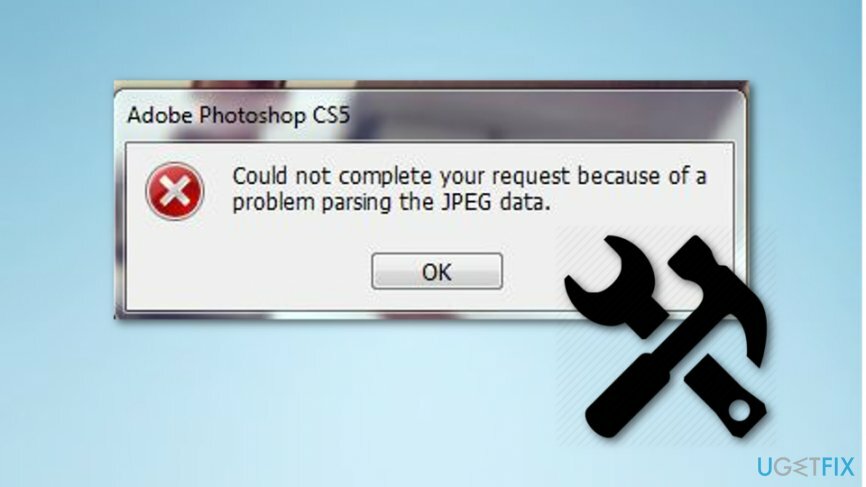
विधि संख्या 1: पिक्चर व्यूअर का प्रयोग करें
क्षतिग्रस्त सिस्टम को ठीक करने के लिए, आपको का लाइसेंस प्राप्त संस्करण खरीदना होगा रीइमेज रीइमेज.
यह विधि कुछ उपयोगकर्ताओं के लिए उपयोगी पाई गई, भले ही इसका कोई मतलब न हो। हालाँकि, नीचे दिए गए चरणों का पालन करने का प्रयास करें और पता करें कि क्या यह आपके लिए सफलता लाएगा।
- वह चित्र खोलें जिसे आप डेस्कटॉप से आयात करना चाहते हैं डिफ़ॉल्ट चित्र देखने वाला ऐप जो आप अपने कंप्यूटर में पा सकते हैं;
- फिर दबाएं घुमाएँ चिह्न और तस्वीर को घुमाएं;
- छवि को तब तक घुमाएं जब तक कि वह अपनी प्रारंभिक स्थिति में वापस न आ जाए और ऐप को बंद न कर दे।
- चित्र को में आयात करने का प्रयास करें फोटोशॉप फिर व।
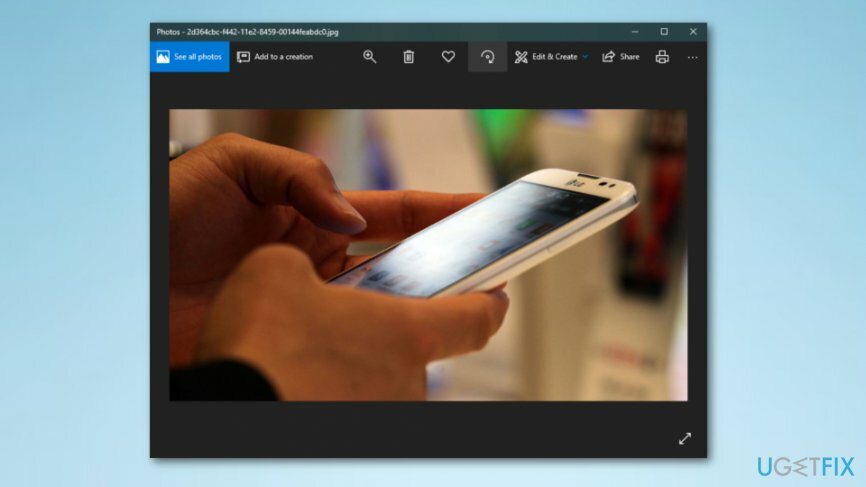
विधि संख्या 2: पेंट प्रोग्राम में चित्र खोलें
क्षतिग्रस्त सिस्टम को ठीक करने के लिए, आपको का लाइसेंस प्राप्त संस्करण खरीदना होगा रीइमेज रीइमेज.
चित्र को ठीक करने के लिए पेंट का उपयोग करते समय, यह स्वचालित रूप से आपके लिए फ़ाइल की एक नई प्रति सहेजने का कार्य करेगा। उसके बाद, आप इस छवि के साथ फ़ोटोशॉप का सफलतापूर्वक उपयोग करने में सक्षम होना चाहिए।
- खोजें खोज पट्टी आपके पीसी के बाएं निचले कोने पर;
- में टाइप करें "रंग" और ऐप चलाएं;
- दबाएँ फ़ाइल और चुनें खुला हुआ;
- सहेजी गई छवि को खोजें और फिर उसे खोलें;
- उसके बाद, दबाएं फ़ाइल —> इस रूप में सहेजें —> JPEG चित्र;
- फ़ाइल को किसी प्रकार के स्थान पर सहेजें;
- छवि में महत्वपूर्ण फोटोशॉप.
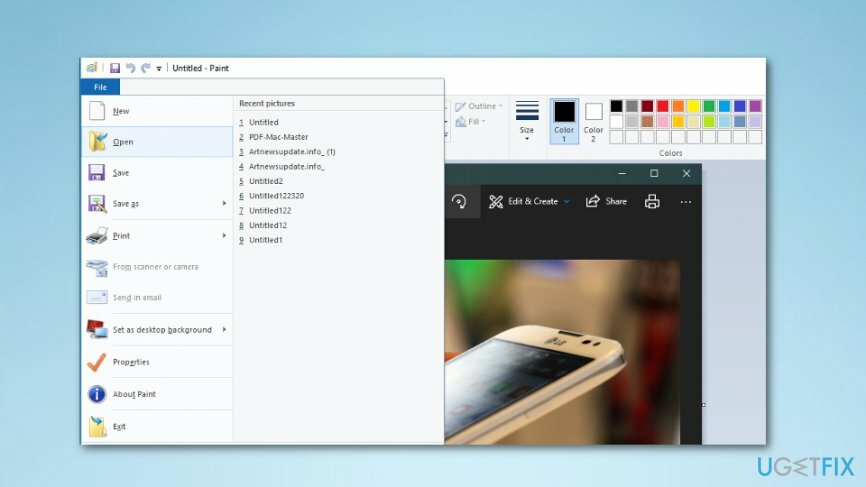
विधि संख्या 3: स्क्रीनशॉट लेकर त्रुटि का समाधान करें
क्षतिग्रस्त सिस्टम को ठीक करने के लिए, आपको का लाइसेंस प्राप्त संस्करण खरीदना होगा रीइमेज रीइमेज.
इस तकनीक के लिए आपके द्वारा चुनी गई तस्वीर का स्क्रीनशॉट लेने और अवांछित पृष्ठभूमि को काटने की आवश्यकता होगी। भले ही आपकी छवि अपनी कुछ गुणवत्ता खो सकती है, यह विधि त्रुटि से बचने में सहायक हो सकती है।
- चित्र खोलें;
- एक स्क्रीनशॉट लें खिड़कियाँ दबाने से CTRL + C + प्रिंट स्क्रीन और फिर इसे पेस्ट करें रंग, इसे क्रॉप करें और इसे सेव करें, या आप a. का उपयोग कर सकते हैं कतरन उपकरण ऐसे उद्देश्य के लिए जो आपको में मिलना चाहिए खोज पट्टी जो आपके डेस्कटॉप के निचले बाएँ कोने में स्थित है। एक स्क्रीनशॉट लें Mac OS X जमा पूंजी के द्वारा कमांड + शिफ्ट + 3 (संपूर्ण स्क्रीन कैप्चर करने के लिए), या कमांड + शिफ्ट + 4 (स्क्रीन के एक हिस्से को कैप्चर करने के लिए)।
- स्क्रीनशॉट को इसमें आयात करें फोटोशॉप कार्यक्रम।
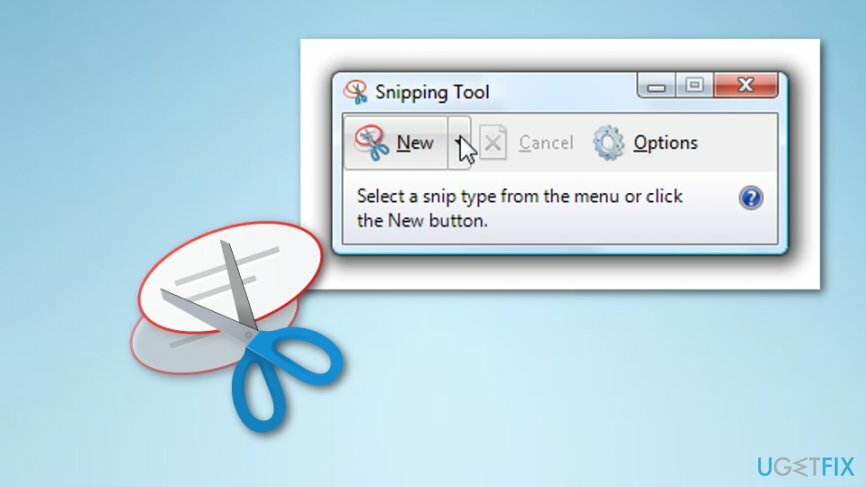
अपनी त्रुटियों को स्वचालित रूप से सुधारें
ugetfix.com टीम उपयोगकर्ताओं को उनकी त्रुटियों को दूर करने के लिए सर्वोत्तम समाधान खोजने में मदद करने के लिए अपना सर्वश्रेष्ठ प्रयास कर रही है। यदि आप मैन्युअल मरम्मत तकनीकों के साथ संघर्ष नहीं करना चाहते हैं, तो कृपया स्वचालित सॉफ़्टवेयर का उपयोग करें। सभी अनुशंसित उत्पादों का हमारे पेशेवरों द्वारा परीक्षण और अनुमोदन किया गया है। आप अपनी त्रुटि को ठीक करने के लिए जिन टूल का उपयोग कर सकते हैं, वे नीचे सूचीबद्ध हैं:
प्रस्ताव
अभी करो!
फिक्स डाउनलोड करेंख़ुशी
गारंटी
अभी करो!
फिक्स डाउनलोड करेंख़ुशी
गारंटी
यदि आप रीइमेज का उपयोग करके अपनी त्रुटि को ठीक करने में विफल रहे हैं, तो सहायता के लिए हमारी सहायता टीम से संपर्क करें। कृपया, हमें उन सभी विवरणों के बारे में बताएं जो आपको लगता है कि हमें आपकी समस्या के बारे में पता होना चाहिए।
यह पेटेंट मरम्मत प्रक्रिया 25 मिलियन घटकों के डेटाबेस का उपयोग करती है जो उपयोगकर्ता के कंप्यूटर पर किसी भी क्षतिग्रस्त या गुम फ़ाइल को प्रतिस्थापित कर सकती है।
क्षतिग्रस्त सिस्टम को ठीक करने के लिए, आपको का लाइसेंस प्राप्त संस्करण खरीदना होगा रीइमेज मैलवेयर हटाने का उपकरण।

जब बात आती है तो वीपीएन महत्वपूर्ण होता है उपयोगकर्ता गोपनीयता. कुकीज़ जैसे ऑनलाइन ट्रैकर्स का उपयोग न केवल सोशल मीडिया प्लेटफॉर्म और अन्य वेबसाइटों द्वारा किया जा सकता है बल्कि आपके इंटरनेट सेवा प्रदाता और सरकार द्वारा भी किया जा सकता है। यहां तक कि अगर आप अपने वेब ब्राउज़र के माध्यम से सबसे सुरक्षित सेटिंग्स लागू करते हैं, तब भी आपको उन ऐप्स के माध्यम से ट्रैक किया जा सकता है जो इंटरनेट से जुड़े हैं। इसके अलावा, कम कनेक्शन गति के कारण टोर जैसे गोपनीयता-केंद्रित ब्राउज़र एक इष्टतम विकल्प नहीं हैं। आपकी अंतिम गोपनीयता के लिए सबसे अच्छा समाधान है निजी इंटरनेट एक्सेस - गुमनाम रहें और ऑनलाइन सुरक्षित रहें।
डेटा रिकवरी सॉफ़्टवेयर उन विकल्पों में से एक है जो आपकी मदद कर सकता है अपनी फ़ाइलें पुनर्प्राप्त करें. एक बार जब आप किसी फ़ाइल को हटा देते हैं, तो यह पतली हवा में गायब नहीं होती है - यह आपके सिस्टम पर तब तक बनी रहती है जब तक इसके ऊपर कोई नया डेटा नहीं लिखा जाता है। डेटा रिकवरी प्रो पुनर्प्राप्ति सॉफ़्टवेयर है जो आपकी हार्ड ड्राइव के भीतर हटाई गई फ़ाइलों की कार्यशील प्रतियों के लिए खोजकर्ता है। टूल का उपयोग करके, आप मूल्यवान दस्तावेजों, स्कूल के काम, व्यक्तिगत चित्रों और अन्य महत्वपूर्ण फाइलों के नुकसान को रोक सकते हैं।